ps制作炮竹贺年贺卡(3)
来源:未知
作者:学photoshop
学习:1591人次
11、选择工具箱中地橡皮工具,将多余的黄色图形小心擦去,如图11所示。

图11 12、按住Alt键不放,使用移动工具将黄色图形拖动复制到右边,如图12所示。

图12 13、选择除背景层外的所有图层,按Ctrl+E合并,然后命名为“炮”,如图13所示。

图13 14、按Ctrl+J键,将“炮”图层进行复制为“炮 副本”,按Ctrl+T键将“炮”进行旋转、移动操作,如图14所示。
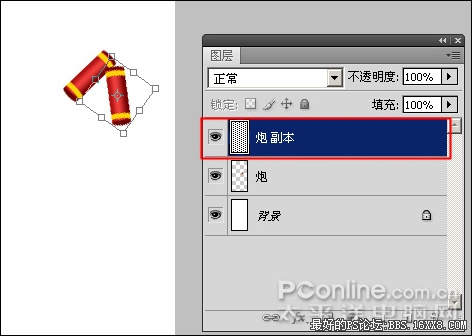
图14 15、分别使用自由变换“Ctrl+T”、复制图层“Ctrl+J”,制作出炮竹效果,如图15所示。

图15

图11 12、按住Alt键不放,使用移动工具将黄色图形拖动复制到右边,如图12所示。

图12 13、选择除背景层外的所有图层,按Ctrl+E合并,然后命名为“炮”,如图13所示。

图13 14、按Ctrl+J键,将“炮”图层进行复制为“炮 副本”,按Ctrl+T键将“炮”进行旋转、移动操作,如图14所示。
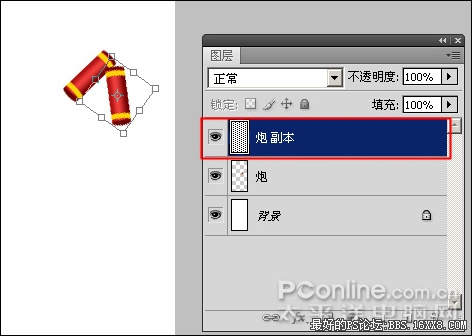
图14 15、分别使用自由变换“Ctrl+T”、复制图层“Ctrl+J”,制作出炮竹效果,如图15所示。

图15
学习 · 提示
相关教程
关注大神微博加入>>
网友求助,请回答!







